|
Possiamo cominciare
1. Tavolozza
dei colori - imposta il colore di primo piano con
#f9f6d6 e come sfondo il colore #968967
2. Apri
un'immagine trasparente di pixels 985 x 625
- Attiva lo
strumento
 e riempi il livello con il colore di sfondo
e riempi il livello con il colore di sfondo
3.
Livelli>Nuovo livello raster
- Attiva lo
strumento
 e riempi il livello con il colore di primo piano
#f9f6d6
e riempi il livello con il colore di primo piano
#f9f6d6
4. Apri la
maschera ''1250181429_nikita_masques'' ed iconizzala
. Torna al tuo lavoro
. Livelli>Nuovo livello maschera>da immagine
. Scorrendo il menù della finestra che si apre, cerca e
carica la maschera appena aperta

- Fai attenzione ad
invertire i dati della maschera
5.
Livelli>Unisci>Unisci gruppo
6.
Effetti>Effetti bordo>Aumenta
7. Apri il
tube ''renee-sous-son-masque-image1''
-
Modifica>Copia - torna al tuo lavoro ed incolla come
nuovo livello
8. Effetti>Plugin>Eye
Candy 5>Impact>Perspective Shadow - Preset ''renee-sous-son-masque-perspective''
9.
Livelli>Nuovo livello raster
10.
Selezioni>Seleziona tutto
11. Apri il
tube ''renee-sous-son-masque-image2''
-
Modifica>Copia - torna al tuo lavoro ed incolla nella
selezione
12.
SELEZIONI>DESELEZIONA TUTTO
-
Livelli>Disponi>Sposta giù
- Tavolozza
dei livelli - cambia la modalità di miscelatura di
questo livello in Sovrapponi
13. Effetti>Plugin>Eye
Candy 5>Impact>Perspective Shadow - Preset Drop shadow
blury
- Tavolozza
dei livelli - posizionati sul livello superiore
14.
Livelli>Unisci>Unisci giù
- Tavolozza
dei livelli - cambia la modalità di miscelatura di
questo livello in Luminanza esistente - diminuisci
l'opacità a 79
- Cosi si
presenta la tavolozza dei livelli:
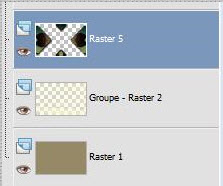
15. Apri il
tube ''claudiaviza-fantasia98''
-
Modifica>Copia - torna al tuo lavoro ed incolla come
nuovo livello
- Posiziona a
sinistra del lavoro
16. Apri il
tube ''renee-sous-son-masque-nuage''
-
Modifica>Copia - torna al tuo lavoro ed incolla come
nuovo livello
- Posiziona
nell'angolo destro superiore
- Tavolozza
dei livelli - cambia la modalità di miscelatura di
questo livello in Luminanza esistente
17. Apri il
tube ''claudiaviza-fantasia 89''
-
Modifica>Copia - torna al tuo lavoro ed incolla come
nuovo livello
-
Immagine>Rifletti
- Posiziona in
basso a destra
18. Apri il
tube ''claudiaviza-fantasia116''
-
Modifica>Copia - torna al tuo lavoro ed incolla come
nuovo livello
-
Immagine>Rifletti
19. Attiva lo
strumento
 e, trascinando verso l'alto, posiziona così:
e, trascinando verso l'alto, posiziona così:
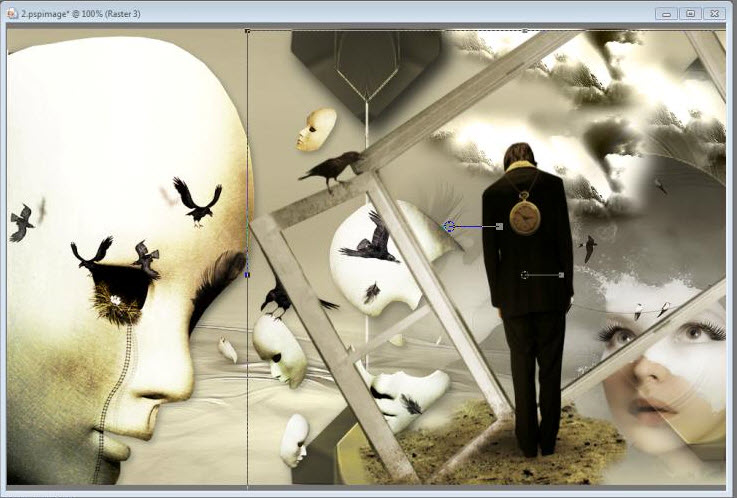
20. Effetti>Plugin><
I.C.NET Software >Filter Unlimited 2.0>Plugins
AB07/Break Out Randomly
(il preset è nel materiale)
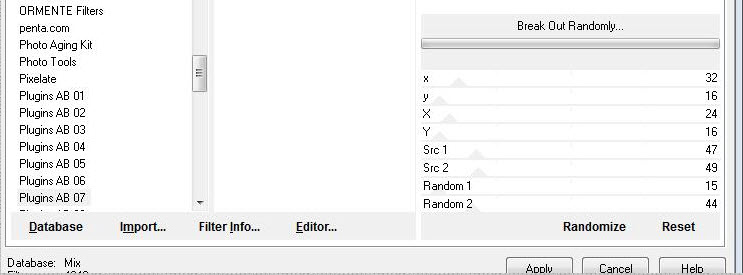
Se riscontri problemi con
questo filtro, nel materiale, con il nome
''tube
modifié effet AB07'' ** troverai l'effetto già pronto
- La tavolozza
dei livelli si presenta così:
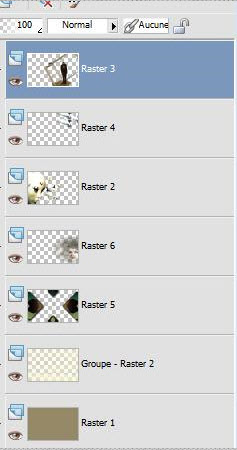
21.
Livelli>Unisci>Unisci visibile
22. Per il
momento chiudi la visibilità de livello Uniti
23. Livelli>Nuovo livello raster
-
Attiva lo strumento Riempimento (f) e riempi il livello
con il colore di primo piano
24. Effetti>Plugin>< I.C.NET Software >Filter Unlimited
2.0>Sapphire Filters 03>SapphirePlugin_0268
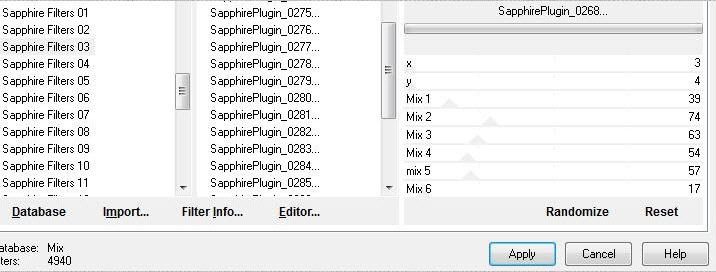
25. Apri il tube ''renee-sous-son-masque-image3''
-
Modifica>Copia - torna al tuo lavoro ed incolla come
nuovo livello
26. Effetti>Effetti 3D>Sfalsa Ombra

27. Livelli>Unisci>Unisci giù
28. Effetti>Plugin>< I.C.NET Software >Filter Unlimited
2.0>Ornemente filters>Fluorizer 255/224
29. Effetti>Plugin>Graphic Plus>Button Beveler III
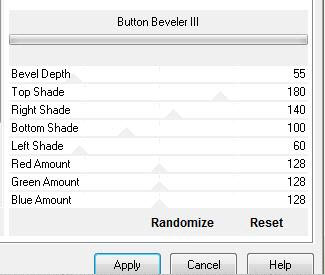
30. Livelli>Disponi>Sposta giù
31. Riapri la visibilità del livello che hai chiuso poco
fa e ridimensionalo di 80% "Ridimensiona tutti i
livelli" NON selezionato
32. Livelli>Nuovo livello raster
33. Selezioni>Carica/salva selezione>Carica selezione da
disco - Cerca e carica la selezione ''renee-sous -son
masque -selection ''
34. Attiva lo strumento Riempimento (f) e riempi la
selezione con il colore di primo piano
35. Effetti>Effetti 3D>Ritaglio
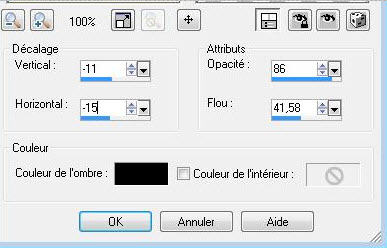
MANTIENI SELEZIONATO
36. Livelli>Nuovo livello raster
-
Attiva lo strumento Riempimento (f) e riempi la
selezione con il colore di primo piano
37. Effetti>Effetti 3D>Ritaglio
(attenzione a cambiare i
parametri)
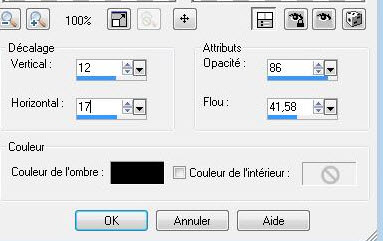
-
Così si presenta la tavolozza dei livelli
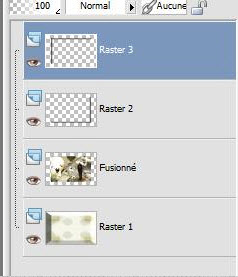
38. Livelli>Unisci>Unisci giù
39. SELEZIONI>DESELEZIONA TUTTO
40. Effetti>Effetti 3D>Sfalsa Ombra

41. Ripeti lo sfalsa ombra ma con i primi due valori in
negativo O=-12 e V=-20
42. Apri il tube ''renee-sous-son-masque-spot''
-
Modifica>Copia - torna al tuo lavoro ed incolla come
nuovo livello
-
Posiziona correttamente
43. Effetti>Plugin>Eye Candy 5>Impact>Backlight - Preset
''renee-sous-son-masque'' (io ho ripetuto questo
effetto)
-
Apri il tube ''claudiaviza-fantasia102'' ed attiva
il livello "ascendida" di questo tube
44. Modifica>Copia - torna al tuo lavoro ed incolla come
nuovo livello
45. Posiziona in basso a sinistra
-
Tavolozza dei livelli - cambia la modalità di
miscelatura di questo livello in Luminanza
46. Apri il tube ''renee-sous-son-masque-image4''
-
Modifica>Copia - torna al tuo lavoro ed incolla come
nuovo livello
-
Posiziona in alto a destra
47. Apri il tube ''renee-sous-son-masque-image5''
-
Modifica>Copia - torna al tuo lavoro ed incolla come
nuovo livello
-
Posiziona in basso
-
Diminuisci l'opacità di questo livello a 65
48. Immagine>Aggiungi bordatura - 5 pixels in nero
49. Apri il tube ''image d'après tube de claudiaviza-''
-
Modifica>Copia - torna al tuo lavoro ed incolla come
nuovo livello
- Posiziona correttamente
50. Apri il tube "sous ecriture"
-
Modifica>Copia - torna al tuo lavoro ed incolla come
nuovo livello
- Posiziona a destra
51. Con il font "Angelo" scrivi il testo
(oppure incolla la seconda parte
del testo in psp.image che trovi nel materiale)
52. Livelli>Unisci>Unisci visibile
53. Immagine>Aggiungi bordatura - 5 pixels in nero
54. Immagine>Aggiungi bordatura - 50 pixels in #f9f6d6
55. Immagine>Aggiungi bordatura - 5 pixels in nero
Il
tutorial è terminato
Spero abbiate gradito eseguirlo
Grazie
Renée
pubblicato
nel 2008
*
Ogni somiglianza con una lezione esistente è una pura
coincidenza
*
Non dimenticate di ringraziare i tubeurs e le
traduttrici che lavorano con e per noi.
Grazie
|
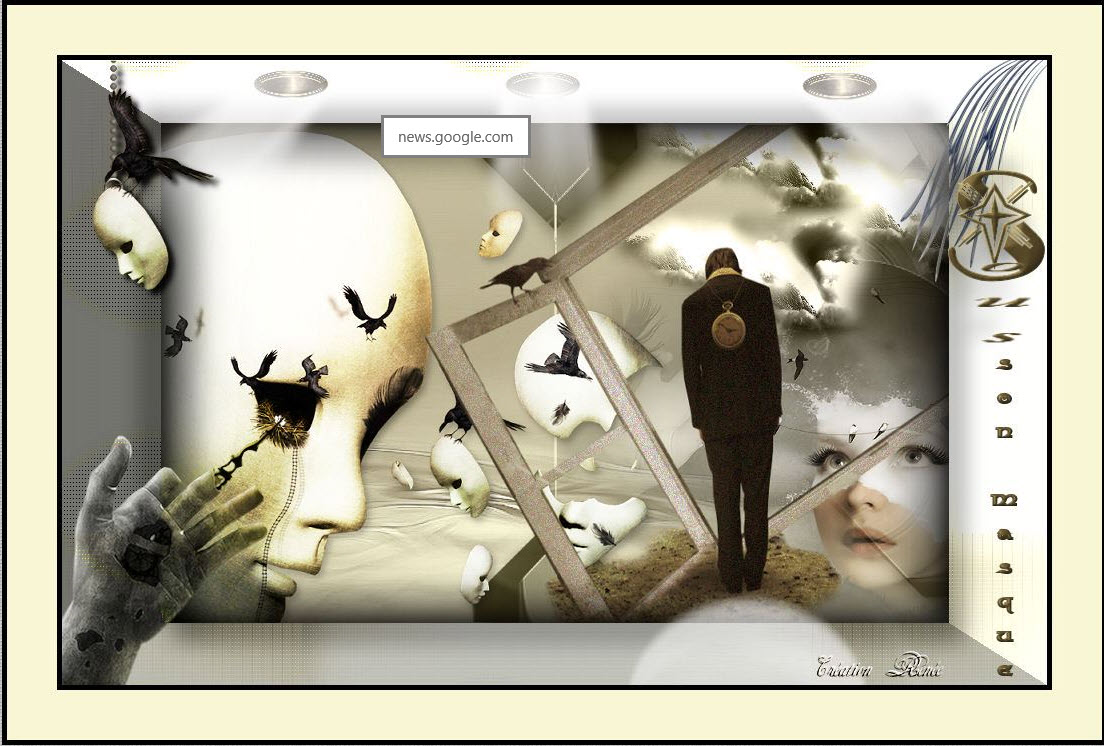
 Traduzione
Traduzione 







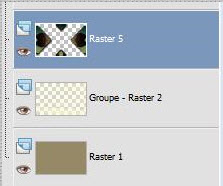
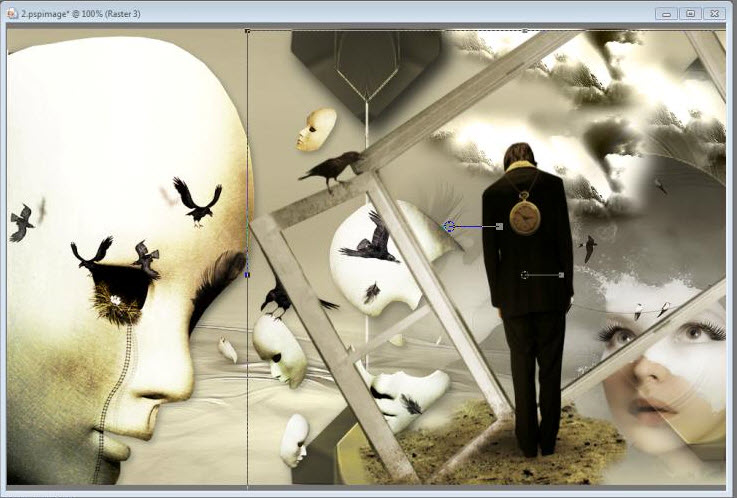
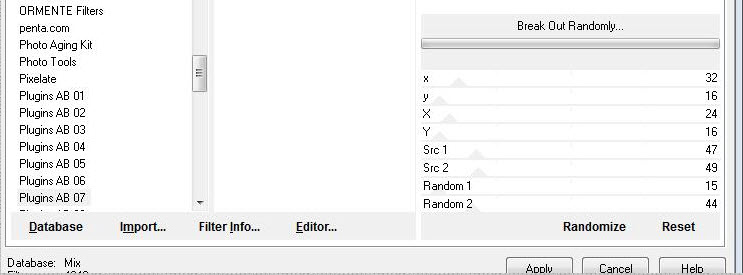
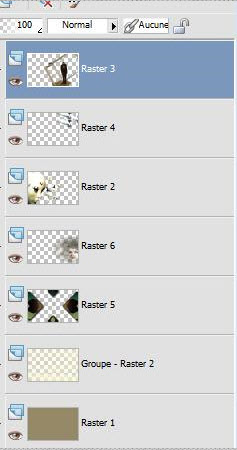
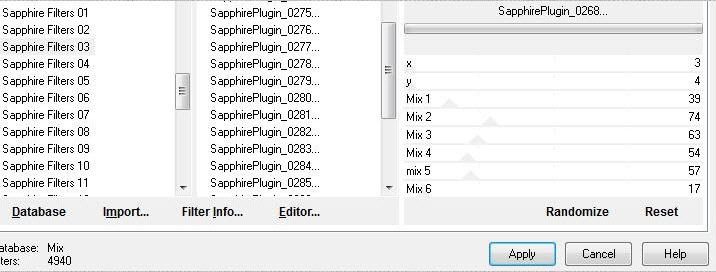

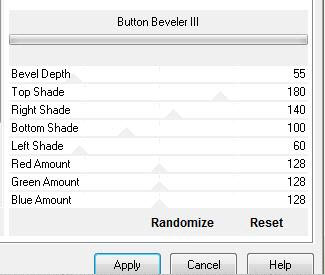
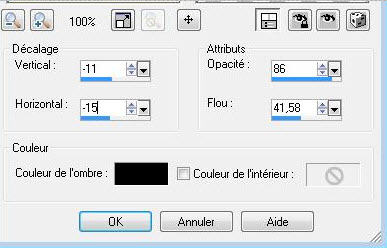
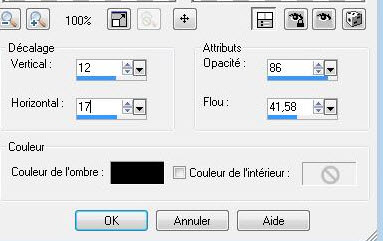
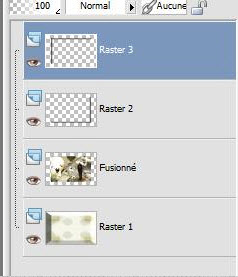


 Tutti
i diritti riservati
Tutti
i diritti riservati